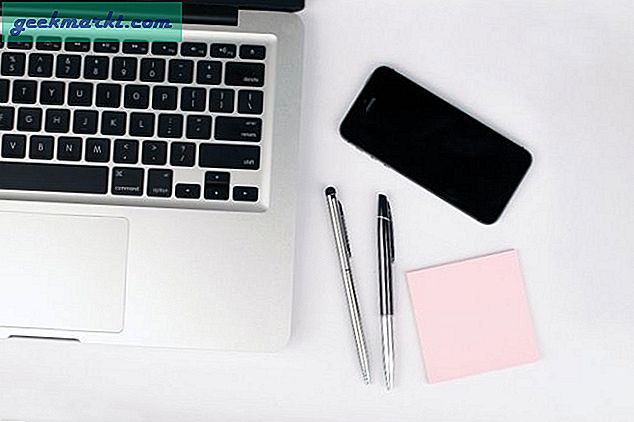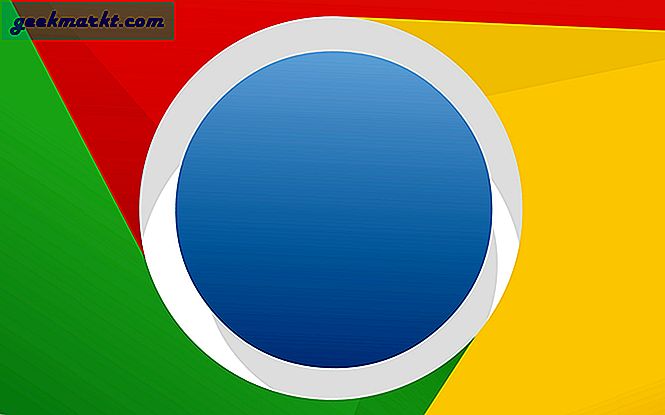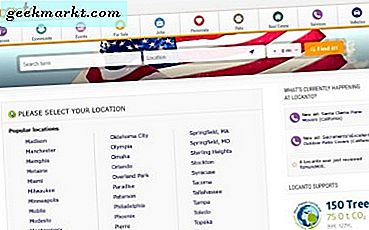Google Chrome, en misschien elke andere browser, heeft een horizontale tabbladbalk bovenaan het venster. Dat kan alleen op zoveel tabbladen passen, en wanneer je ongeveer negen of tien open hebt, beginnen ze te krimpen om op de balk te passen. U kunt echter een geheel nieuwe verticale tabbladbalk toevoegen aan Chrome met een paar extensies.
Het heeft eigenlijk een beetje meer zin om een verticale balk te hebben, omdat dan alle tabbladen kunnen worden ingepast zonder ze te verkleinen. Bovendien is het veel gemakkelijker om zoekopties bovenaan een zijbalk aan te brengen. Als zodanig is het verrassend dat browsers tab zijbalken nog moeten opnemen. Dit zijn enkele van de extensies die een zijbalk aan het tabblad toevoegen aan Google Chrome.
De zijbalk van Vtabs
Bekijk eerst de vtabs-extensie voor Chrome. Open deze pagina en druk op de knop + Gratis om deze extensie aan de browser toe te voegen. Het voegt een vtabs- statusknop toe aan de werkbalk. Druk op die knop om de hieronder getoonde zijbalk te openen.
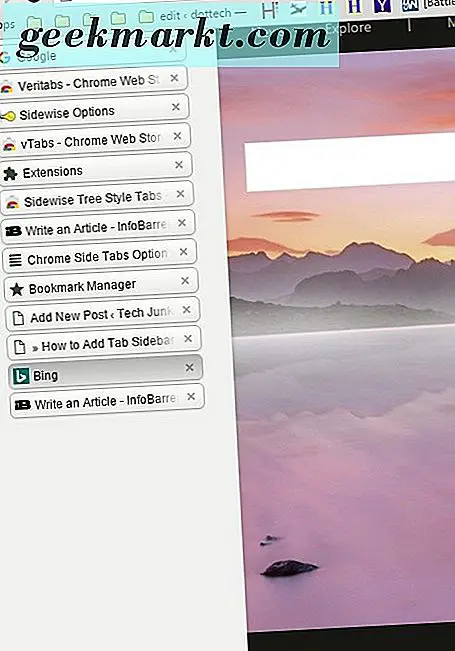
Druk op de knop Tabs om een lijst met geopende tabbladen in de browser te openen. U kunt schakelen tussen de geopende tabbladen in uw browser door ze daar te selecteren. Klik op de knop Nieuw tabblad in de zijbalk om nieuwe tabbladen te openen. Houd er rekening mee dat de zijbalk niet werkt op de pagina's van Google Store of Nieuw tabblad.
Selecteer Instellingen op de zijbalk om de pagina te openen die wordt weergegeven in de onderstaande opname. Daar kunt u alternatieve thema's kiezen voor de zijbalk. Bovendien verplaats je het ook rechts van het browservenster. Druk op de knop Wijzigingen opslaan onder aan het venster om geselecteerde opties toe te passen.
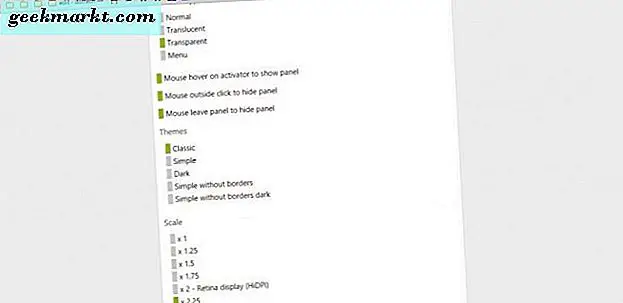
De verticale zijbalk Tidy Sidebar
Tidy Sidebar is een alternatieve extensie die een tabblad dock toevoegt naast het Chrome-venster. Voeg de extensie toe aan de browser vanaf deze pagina. Dan vind je een opgeruimde zijbalkknop op de werkbalk. Druk hierop om het zijbalkdock te openen in de snapshot direct daaronder.
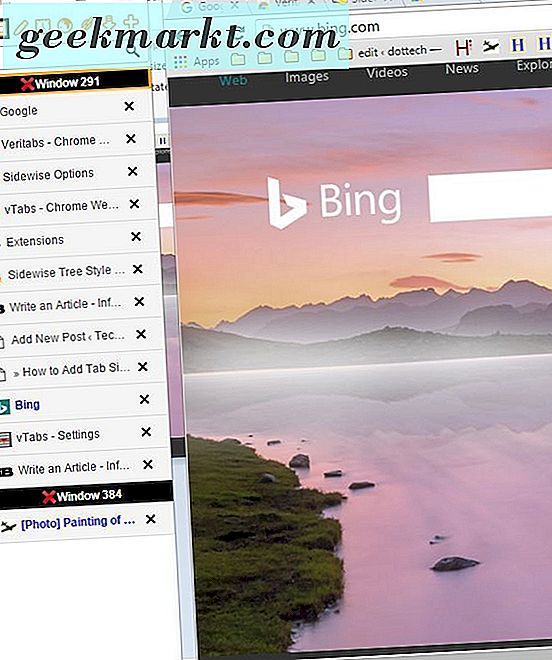
Deze tabbladbalk is eigenlijk een afzonderlijk venster van Chrome, maar wordt aan de linkerkant van de browser als zijbalk gekoppeld. Klik op Tablijst om een lijst met alle browsertabs te openen, zoals hieronder. Houd er rekening mee dat deze zijbalk de tabbladen bevat die zijn geopend in alle Google Chrome-vensters. Je kunt schakelen tussen de tabbladen en ze vanaf daar sluiten.
Tidy Sidebar heeft ook een zoekvak bovenaan. Dus als er veel tabbladen zijn geopend in de browser, voert u daar een trefwoord in om een tabblad te vinden. Merk op dat deze zijbalk ook uw pagina's met bladwijzers en de geschiedenis van de site bevat en u kunt ze ook zoeken met het vak bovenaan.
U kunt ook notities nemen en opslaan in Tidy Sidebar. Druk op de knop Memo bovenaan de zijbalk en voer vervolgens een notitie in het tekstvak in, zoals hieronder. Druk op het schijfpictogram om de notitie op te slaan. Deze kunt u vervolgens openen in de vervolgkeuzelijst bovenaan.
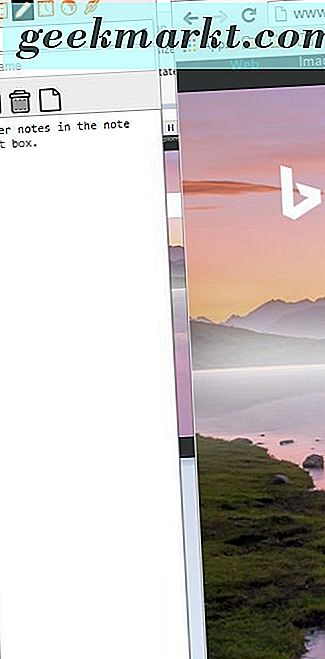
Deze extensie bevat ook een lijst met uw onlangs gesloten tabbladen. Druk op de knop Geschiedenis boven in de zijbalk en selecteer vervolgens tabbladen Recent gesloten om de lijst in de onderstaande momentopname te openen. Daar kunt u onlangs gesloten pagina's opnieuw openen.
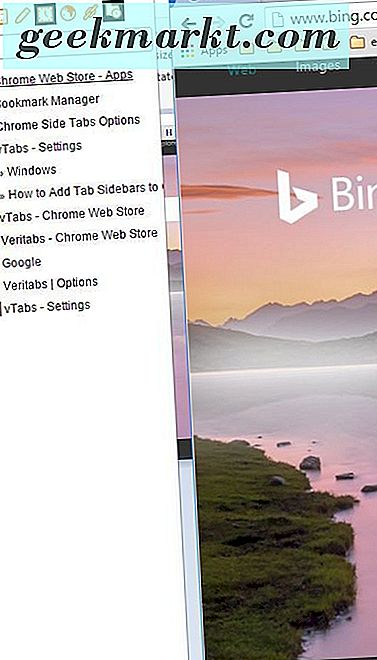
De Sidewise op de zijkanten van Tree Tree-tabbladen
Sidewise Tree Style Tabs is een andere extensie die een zijbalk aan het dockable tabblad toevoegt aan Chrome. Klik hier om de pagina van de extensie te openen en toe te voegen aan de browser. Druk vervolgens op de knop Zijde openen op de werkbalk om de zijbalk in de foto direct onder de balk te openen.
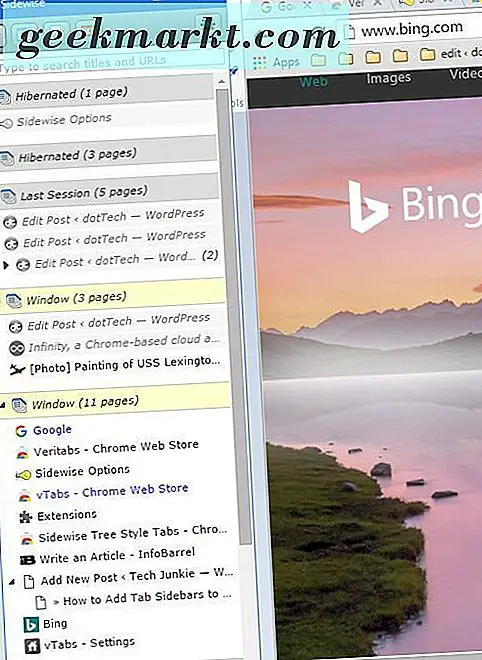
Als u op de knop drukt, wordt de zijbalk van het tabblad aan de zijkant van het browservenster geopend. Deze zijbalk is echter ook een afzonderlijk venster dat u naar andere delen van het bureaublad kunt slepen en verplaatsen. De zijbalk bevat alle tabbladen geopend in Google Chrome-vensters en overwinterde tabbladen van de laatste sessie.
De zijbalk heeft een hiërarchische boomstructuur voor tabbladen. Als zodanig kunt u op kleine pijlen naast de tabs klikken om opengeslagen subpagina's uit te vouwen. Bovendien is bovenaan een zoekvak waar u trefwoorden kunt invoeren om naar tabbladen te zoeken.
Het tabblad Slaapstand is een van de opvallendere opties van deze extensie. Hiermee kunt u tijdelijk tabbladen sluiten om RAM vrij te maken en ze later te herstellen. Klik met de rechtermuisknop op een pagina in de zijbalk en selecteer de optie Slaapstand om deze tijdelijk te sluiten. Het blijft in de zijbalk staan en u kunt de pagina herstellen door er met de rechtermuisknop op te klikken en het tabblad Wekken te selecteren .
Bovendien heeft Sidewise een optie voor een kladblok die u kunt selecteren. Druk op de knop Kladblok boven aan de zijbalk om het onderstaande Kladblok te openen. Voer vervolgens een notitie in het tekstvak van de zijbalk in.
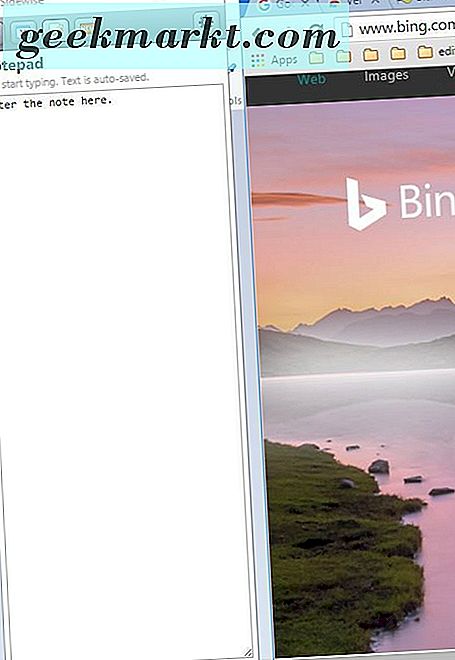
Deze extensie heeft een recentelijk gesloten tabellijst waarvan u gesloten tabs kunt heropenen. Druk bovenaan op de knop Onlangs gesloten om een lijst met gesloten tabbladen te openen. Vervolgens kunt u ze opnieuw openen door ze daar te selecteren.
Druk op de knop Instellingen boven aan de zijbalk om de onderstaande pagina te openen. Dat omvat extra opties voor de zijbalk. U kunt de zijbalk bijvoorbeeld aan de rechterkant van het venster verplaatsen door die optie te selecteren in de zijbalk van het Dock aan deze kant van de vervolgkeuzelijst van het venster .
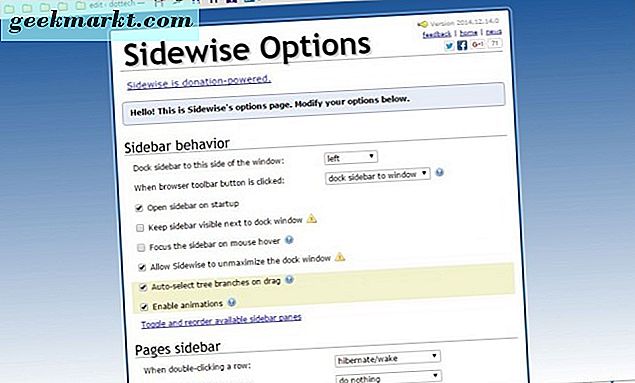
Voeg een vertikale tabellijst toe met Chrome-zijtabbladen
Chrome-zijtabbladen is een iets meer standaard zijbalk met minder opties die sommige van de anderen hier genoemd hebben. Dit is de pagina van de extensie van waaruit u deze kunt installeren. Druk vervolgens op de knop Chrome Side Tab om deze te openen zoals hieronder.
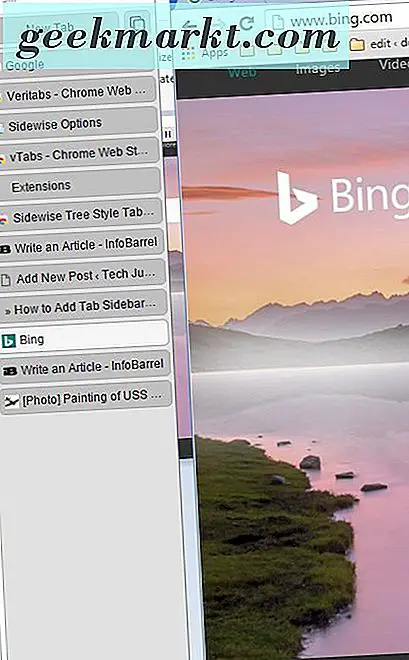
Dit is ook een dock met een lijst met uw tabbladen in alle vensters van Chrome. Rechtsboven in de zijbalk bevindt zich een Trigger Window Aware- knop die u kunt indrukken om tabbladen uit te filteren die niet open zijn in het actieve (geselecteerde) browservenster.
Pas de kleuren van de zijbalk aan door met de rechtermuisknop op de knop Chrome Side Tabs op de werkbalk te klikken en Opties te selecteren. Dat opent de pagina die wordt weergegeven in de onderstaande snapshot. Dat omvat kleurenpaletvakken die u kunt selecteren om de tabachtergrond, tekst- en randkleuren aan te passen. Verplaats de zijbalk naar rechts door de vervolgkeuzelijst Open zijde te selecteren.
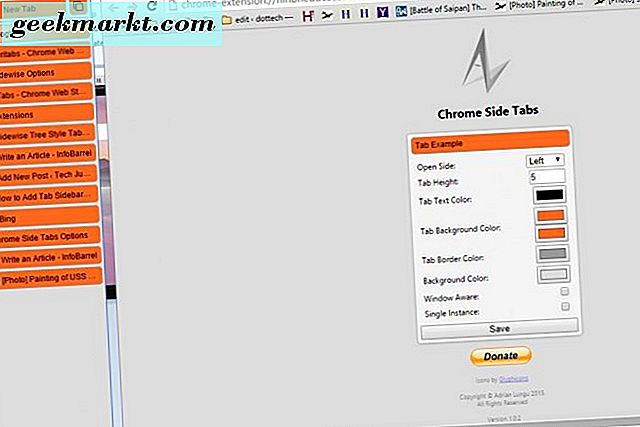
Dat zijn vier extensies die een zijbalk van het tabblad toevoegen aan Google Chrome. Van die uitbreidingen heeft de Sidewise Tree Style Tabs-extensie waarschijnlijk de meest uitgebreide tabbladopties. Ze zullen zeker van pas komen als je veel tabbladen in meerdere vensters opent.